选择合适的音箱
家庭电脑与音响间的连接,首选需选定适宜之音响设备。目前市场供应多样,涵盖有线、无线蓝牙及插入式USB音响。音响选择应依个人需求及财务状况为导向,有线音响连接便捷且稳固,蓝牙音响则具备携带便利性,而USB音响则拥有更优质的音质。
选购音箱应依据家庭台式计算机的插口种类及使用环境来确定,若无蓝牙模块,则不宜选购蓝牙音箱,若不具备USB端口,亦不能处理USB音箱。故在购买前需明确电脑插口类型,以便选配合适音箱搭接使用。
客户在选购音响设备时,应优先考虑附加性能如音量调节及内设麦克风的配备情况,从而满足个性化的使用需求并提高聆听效果。
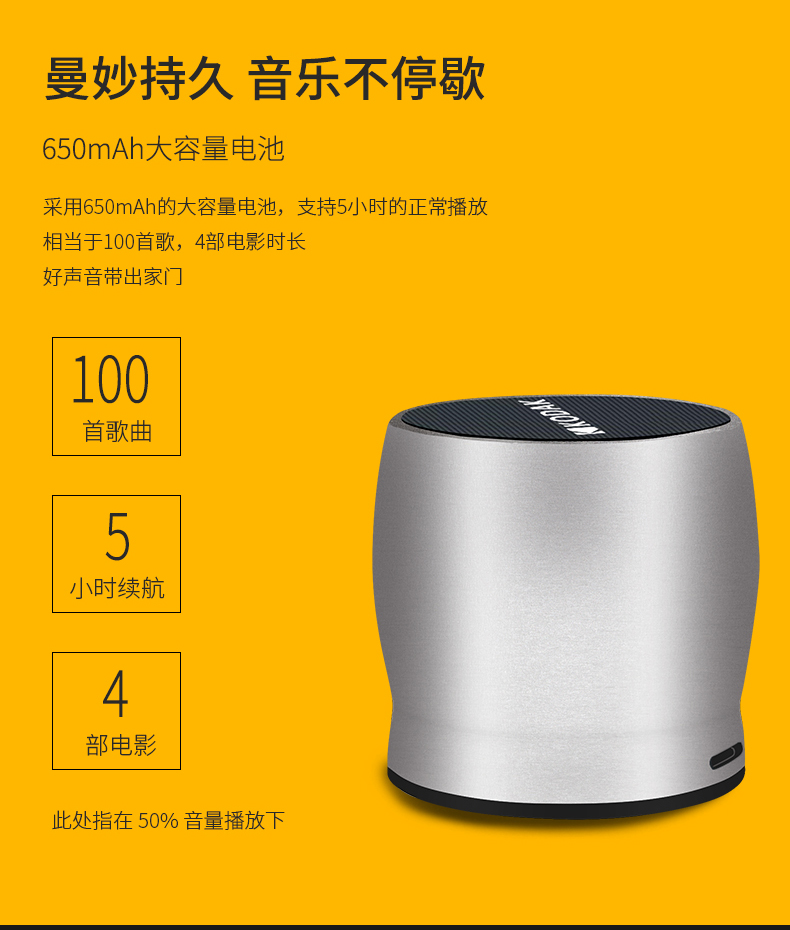
准备连接所需的线材
需专门选配适合家庭电脑及音响设备连接的线路材料。针对有线音响系统,只需将附带的线缆连入电脑与音响;关于无线蓝牙或USB音响设备,则需依据其接驳口选择适当的延伸线路材料。
对于有线连接的需求,用户需自行准备一条3.5毫米立体声插头对立体声插头的音频线。这是最为普遍的线缆类型,广泛适用于各类家用电脑及音响设备。
使用USB方式进行音频连接时需相应配备USB数据线。此种方式相较于其它方式拥有更为稳定且音质良好的特点,且具有较强抗干扰能力。
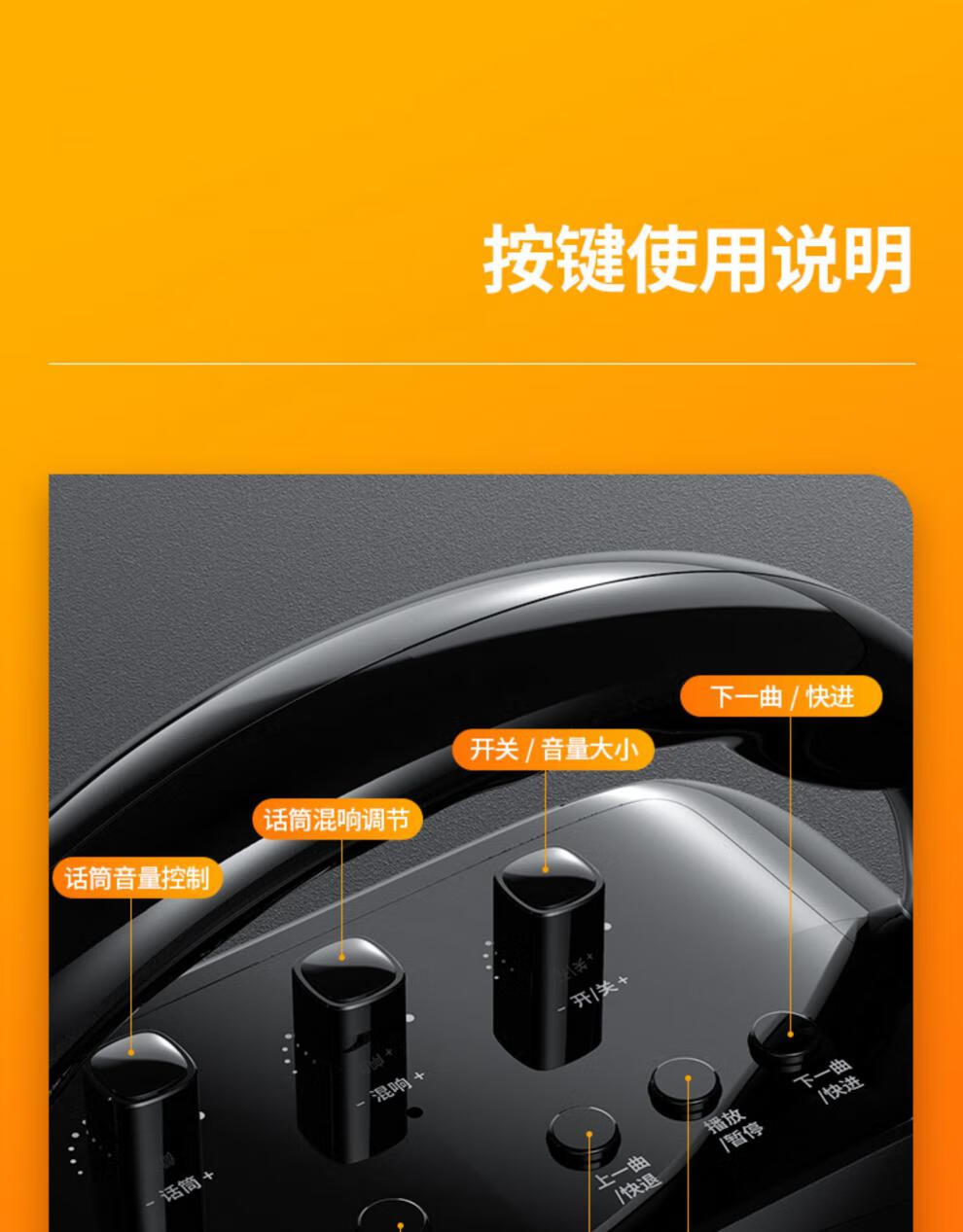
连接步骤
1.首先,确保家用电脑和音箱都处于关闭状态。
若采用有线接驳方式,请将3.5毫米立体声音频线缆插入家用电脑主机背后的绿孔(标识通常为"耳机")以及音箱相应的输入端口即可。
若为USB连接模式,请将对应的 USB电缆插头,分别接入家用个人计算机主机背面的USB端口与音响设备的USB端口内。

4.接下来打开家用电脑和音箱,并调节各自的音量大小。
请您于家用计算机的设置页面访问音频设置,并确保将已连接的扬声器设定为默认输出设备。
验证连接状况,可通过试听测试音效或音乐来检测音频输出是否正常。
调节声音效果

连接家庭电脑与音箱虽然简化了初始设置过程,但最终的视听体验仍需依据对声音品质及个人偏好进行精细调整方可趋于完美。
在 Windows 操作系统内,用户可通过“声音”配置文件进行音效调节,包括调整均衡器设定、增强环绕音响效以及增益控制等多种参数,以此创造出更为清晰悦耳并契合个人口味的音频体验。
在Mac操作系统上,可通过进入「偏好设置」中的「声音」功能页面对音量进行精确调整。此外,MacOS还为终端用户准备了丰富多元的调节选项,满足个人化设置需要。
许多高级有线甚至是无线的专业级扬声器,配备了硬件转钮和按键,以便对其内含的数字信号处理器(DSP)进行配置设定。

解决常见问题
在家用电脑与音响设备搭配使用时,可能引发诸如声音无法正常播出、杂音较为明显以及双耳听感不适等问题。对于此类问题,可采取如下方式进行排查及解决:
1.重新检查所有连线是否插紧,并确保没有松动。
2.检查设备驱动程序是否正常安装并更新至最新版本。

3.调整设备管理器中相关设备属性设置。
4.尝试更换其他设备进行测试排除故障。
若遇音量不均衡情况,可尝试于系统设定中调整平衡参数以实现最佳效果。
保养与维护

为保证家用计算机及音响设备连续可靠运作并维持优质的使用感,日常养护与维护至关重要。
1.定期清洁扬声器表面灰尘及污渍,并保持干燥清洁环境。
2.注意防潮防水,在潮湿环境下要特别小心使用。
3.避免长时间高强度使用扬声器,尽量避免超载操作。

4.定期检查连线是否损坏,并及时更换维修。
为预防潜在故障,建议在较长时间内未使用音箱时断电或移除数据线。
享受高品质听觉体验
在家用电脑与音箱的正确链接下,以适宜的模式进行设置与维持管理,可充分提升观赏影片、听歌旋律或参与游戏互动的高级享受和引人入胜的真实体验。恰到好处的设备配置及保养不仅提升了视听质量,还能延长使用寿命和减少故障风险。









